AutoPoly – AI Translation For Polylang duplica os títulos das suas páginas ou postagens, conteúdo, imagens, galerias e campos de meta, e os traduz automaticamente para o idioma selecionado. Se você estiver usando Elementor ou Gutenberg, este complemento torna o processo de tradução mais fácil.
Neste guia, vamos orientá-lo sobre como baixar e instalar o plugin.
Experimente a Versão Gratuita
Pule esta etapa se você já adquiriu a versão Pro.
A versão gratuita do AutoPoly – AI Translation For Polylang está disponível no diretório de plugins do WordPress e está ativa em mais de 1.000 sites.
Como Instalar a Versão Gratuita:
- Faça login no painel do seu WordPress.
- Navegue até a seção de Plugins.
- Procure pelo plugin ‘Polylang‘. Instale e Ative-o.
- Da mesma forma, procure pelo plugin
AutoPoly - AI Translation For Polylang. Instale e Ative-o.
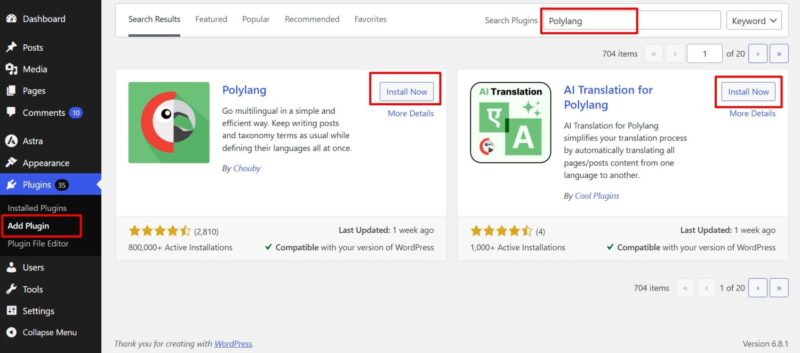
É isso aí! O plugin AutoPoly – AI Translation For Polylang agora está instalado e ativado, e você pode usá-lo para traduzir automaticamente seu site WordPress.
Baixar e Instalar Versão Pro
A versão Pro desbloqueia recursos avançados como:
- Você tem acesso a fontes poderosas de tradução AI como OpenAI, Gemini e OpenRouter.
- Tradução inline para traduzir blocos de texto específicos.
- Suporte total para tradução de páginas no Editor Clássico.
- Traduza com facilidade páginas construídas com Elementor.
- Traduções em massa em páginas criadas com Gutenberg, Editor Clássico ou Elementor.
Onde Baixar o ZIP do Plugin Pro?
Você pode baixar o arquivo zip do plugin Pro de duas maneiras:
- Do Email – Após a compra, verifique sua caixa de entrada para o email de confirmação do pedido. Ele inclui um link de download.
- Da Sua Conta – Faça login na sua conta Cool Plugins e clique no botão Download.
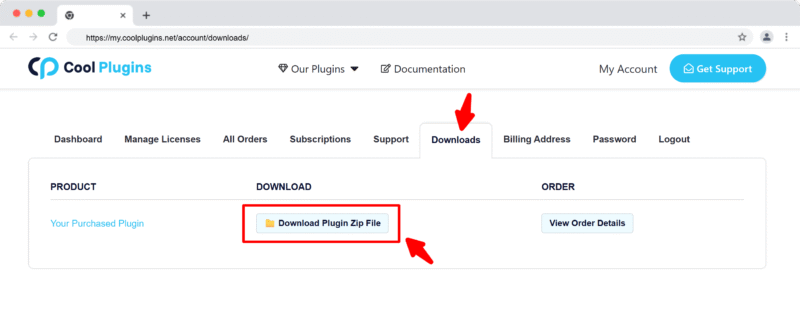
Atualizar da Versão Gratuita para Pro
Já está usando a versão gratuita? Veja como atualizar:
- Vá para Plugins → Plugins Instalados, desative e exclua a versão gratuita.
- Envie e instale a versão Pro como explicado abaixo.
Nota: Ao atualizar para a versão Pro, você pode desativar ou excluir a versão gratuita sem perder nenhuma das suas configurações ou dados existentes do formulário. No entanto, certifique-se de não manter as versões Gratuita e Pro ativas ao mesmo tempo, pois isso pode causar conflitos de plugins.
Instalar via Admin do WordPress
- Faça login no painel de administração do WordPress.
- No painel do menu à esquerda, vá para Plugins >> Adicionar Novo >> Enviar o plugin.
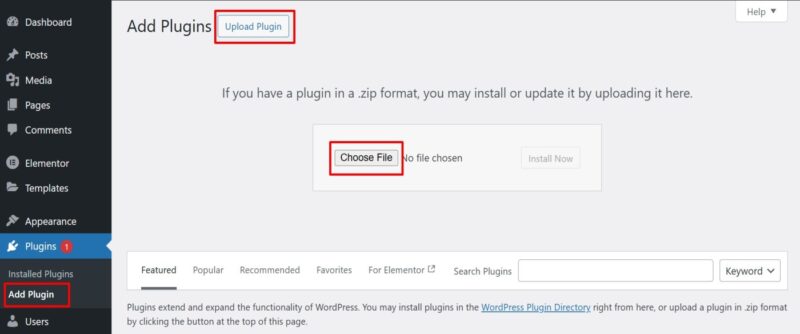
- A partir daqui, escolha o arquivo que você acabou de comprar e baixar, certifique-se de que o arquivo esteja no formato (.zip), (ai-translation-for-polylang-pro.zip).
- Clique em Instalar Agora & Ativar o plugin após a instalação.
Instalar via Conta FTP
- Clique no link Ativar.
- Para instalar o plugin, use seu software FTP e navegue até a pasta wp-content/plugins.
- Extraia o arquivo principal do plugin (.zip) para a pasta e envie-o para o servidor.
- Depois de fazer o upload, vá para o painel de administração do WordPress e navegue até Plugins >> Plugins Instalados.